word 2016 word 2016中设置页码从第二页开始的方法-推荐下载
如何页码设置——WORD文档中插入页码的问题

WORD文档中插入页码的问题一、页码从第二页开始1.选择“插入-页码”,打开“页码”对话框。
2.取消“首页显示页码”复选框中的对钩,然后单击“格式”按钮,打开“页码格式”对话框。
3.“起始页码”后的框中键入数字“0”。
4.按“确定”退出。
二、页码从任意页开始1.将光标定位于需要开始编页码的页首位置。
2.选择“插入-分隔符”,打开“分隔符”对话框,在“分隔符类型”下单击选中“下一页”单选钮。
3.选择“视图-页眉和页脚”,并将光标定位于页脚处。
4.在“页眉和页脚”工具栏中依次进行以下操作:①单击“同前”按钮,断开同前一节的链接。
②单击“插入页码”按钮,再单击“页码格式”按钮,打开“页码格式”对话框。
③在“起始页码”后的框中键入相应起始数字。
④单击“关闭”按钮。
三、页码不连续如“目录”与“正文”的页码均需单独排,可按以下步骤操作:1.将光标定位于需要开始重新编页码的页首位置。
2.选择“插入-分隔符”,打开“分隔符”对话框,在“分隔符类型”下单击以选中“下一页”复选钮。
3.选择“插入—页码”,打开“页码”对话框。
单击“格式”按钮,打开“页码格式”对话框。
4.“起始页码”后的框中键入数字“1”5.按“确定”退出。
四、页码每栏显示文档分栏后,按常规插入页码,只能实现一页一个页码。
如何实现每个分栏一个单独的页码呢?可以利用域的功能1.选择“视图-页眉和页脚”,并将光标定位于页脚处的左栏放页码的位置。
2.同时按下Ctrl+F9功能键,光标位置会出现一个带有阴影的“{ }”,这就是域的标志。
3.在“{ }”内输入“=”后,再同时按下Ctrl+F9功能键,在这次出现的花括号内输入“page”(表示插入“当前页”域代码)。
4.将光标移到内部一对花括号之后,输入“*2-1”,此时,在页脚处得到这样一行域代码:“{={page}*2-1}}”。
5.将光标停留在这个域代码上,按右键选择“更新域”,即可看到当前页左栏的页码。
【免费下载】word word 中设置页码从第二页开始的方法
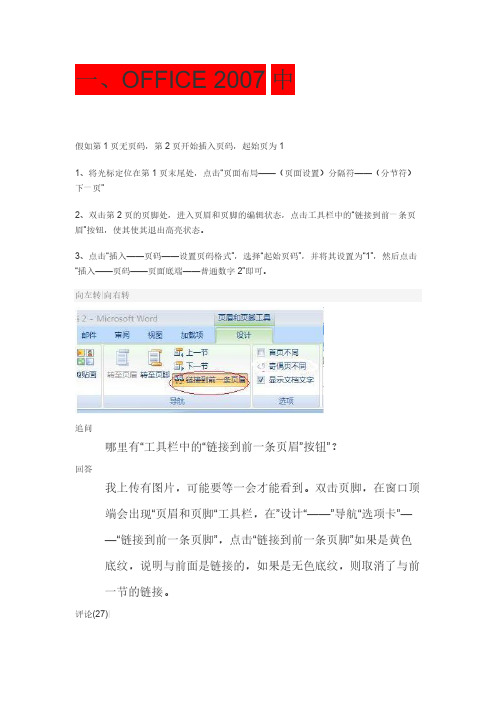
一、OFFICE 2007中假如第1页无页码,第2页开始插入页码,起始页为11、将光标定位在第1页末尾处,点击“页面布局——(页面设置)分隔符——(分节符)下一页”2、双击第2页的页脚处,进入页眉和页脚的编辑状态,点击工具栏中的“链接到前一条页眉”按钮,使其使其退出高亮状态。
3、点击“插入——页码——设置页码格式”,选择“起始页码”,并将其设置为“1”,然后点击“插入——页码——页面底端——普通数字2”即可。
向左转|向右转追问哪里有“工具栏中的“链接到前一条页眉”按钮”?回答我上传有图片,可能要等一会才能看到。
双击页脚,在窗口顶端会出现“页眉和页脚“工具栏,在”设计“——”导航“选项卡”——“链接到前一条页脚”,点击“链接到前一条页脚”如果是黄色底纹,说明与前面是链接的,如果是无色底纹,则取消了与前一节的链接。
评论(27)|盒处,当不同电压回路交叉时,应采用于调试过程中高中资料试卷技术问题,对于差动保护装置高中资料试卷调试技二、OFFICE 2003中Word 2003 中如何从第二页开始插入页眉页脚和页码!!1.将鼠标定位到第一页的末尾,点击“插入”——>“分隔符”——>“下一页”。
2.此时,鼠标定位到第二页的开始,点击“视图”——>“页眉和页脚",此时鼠标定位到第二页的页眉处,点击出来的“页眉和页脚”工具栏中的“链接到前一个”,将其取消,然后可以输入所需的页眉。
3.将鼠标定位到第二页的页脚处,同样首先点击工具栏中的“链接到前一个”,将其取消,然后,需要点击“设置页码格式”,选择“页码编辑”中的“起始页码”,将其设置为1,确定;最后点击工具栏上的“插入页码”即可!!删除页眉线的方法 插入页眉后在其底部加上一条页眉线是默认选项。
如果不需要,可自行删除。
方法是:进入页眉和页脚视图后,将页眉上的内容选中,然后单击格式·边框和底纹。
在边框选项卡设置选项区中选中无,再单击确定即可。
Word2016如何从正文开始设置页码-推荐下载
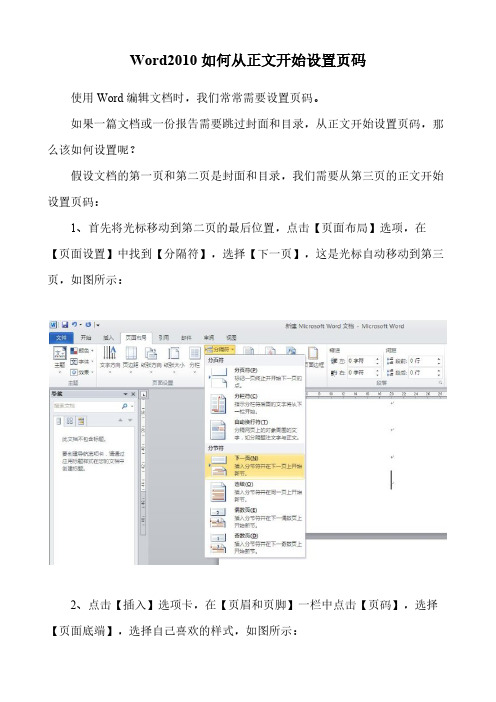
Word2010如何从正文开始设置页码
使用Word编辑文档时,我们常常需要设置页码。
如果一篇文档或一份报告需要跳过封面和目录,从正文开始设置页码,那么该如何设置呢?
假设文档的第一页和第二页是封面和目录,我们需要从第三页的正文开始设置页码:
1、首先将光标移动到第二页的最后位置,点击【页面布局】选项,在【页面设置】中找到【分隔符】,选择【下一页】,这是光标自动移动到第三页,如图所示:
2、点击【插入】选项卡,在【页眉和页脚】一栏中点击【页码】,选择【页面底端】,选择自己喜欢的样式,如图所示:
3、光标移动到插入的页码,然后双击,出现【页眉和页脚工具】的【设计】选项卡,单击【页码】,选择【设置页码格式】,如图所示:
4、弹出的【页码格式】对话框里选择【起始页码】为1并确定,这时封面和目录的页码分别为1和2,正文的页码从1开始编排,如图所示:
5、还是在正文第一页插入页码的地方,【页眉和页脚工具】的【设计】选项卡,单击【链接到前一条页眉】,这时页码右侧的“与上一节相同”图标消失,如图所示:
6、回到第一页插入页码的位置,然后双击并删除页码,这样封面和目录的页码就删除了,页码是从第三页,也就是正文的第一页开始编排的。
关于word起始页码设定问题

关于word起始页码设定问题一、页码从第二页开始1、选择“插入-页码”,打开“页码”对话框。
2、取消“首页显示页码”复选框中的对钩,然后单击“格式”按钮,打开“页码格式”对话框。
3、“起始页码”后的框中键入数字“0”。
4、按“确定”退出。
二、页码从任意页开始1、将光标定位于需要开始编页码的页首位置。
2、选择“插入-分隔符”,打开“分隔符”对话框,在“分隔符类型”下单击选中“下一页”单选钮。
3、选择“视图-页眉和页脚”,并将光标定位于页脚处。
4、在“页眉和页脚”工具栏中依次进行以下操作:①单击“链接到前一节”按钮,断开同前一节的链接。
②单击“插入页码”按钮,再单击“页码格式”按钮,打开“页码格式”对话框。
③在“起始页码”后的框中键入相应起始数字。
④单击“关闭”按钮。
三、页码不连续如“目录”与“正文”的页码均需单独排,可按以下步骤操作:1、将光标定位于需要开始重新编页码的页首位置。
2、选择“插入-分隔符”,打开“分隔符”对话框,在“分隔符类型”下单击以选中“下一页”复选钮。
3、选择“插入—页码”,打开“页码”对话框。
单击“格式”按钮,打开“页码格式”对话框。
4、“起始页码”后的框中键入数字“1”5、按“确定”退出。
四、页码每栏显示文档分栏后,按常规插入页码,只能实现一页一个页码。
如何实现每个分栏一个单独的页码呢?可以利用域的功能实现:1、选择“视图-页眉和页脚”,并将光标定位于页脚处的左栏放页码的位置。
2、同时按下Ctrl+F9功能键,光标位置会出现一个带有阴影的“{ }”,这就是域的标志。
3、在“{ }”内输入“=”后,再同时按下Ctrl+F9功能键,在这次出现的花括号内输入“page”(表示插入“当前页”域代码)。
4、将光标移到内部一对花括号之后,输入“*2-1”,此时,在页脚处得到这样一行域代码:“{={page}*2-1}}”。
5、将光标停留在这个域代码上,按右键选择“更新域”,即可看到当前页左栏的页码。
Word文档如何从第2页开始插入页码

Word文档如何从第2页开始插入页码Word从第2页开始设置页眉页码,写论文时,有时候不需要从第一页开始插入页码,怎么从第二页开始插入页码呢?方法很简单,下面小编就为大家详细介绍一下,一起来看看吧一般情况下,在装订一些文件或者材料时(譬如说论文的封面不插入页码),常常要求封面不能显示页码,页码一般都是从正文页开始。
word一般都是从第一页就可自动插入页码了。
那么Word文档如何从第2页开始插入页码?下面小编就为大家详细介绍一下,一起来看看吧!软件名称:MathType 数学公式编辑器(Word2003/Word2007)v6.9 汉化版软件大小:13.5MB2013-03-11Word第二页开始插入页码1、这里以word2007为例,为大家演示操作。
首先,打开word,将光标放在你要作为第一页页码的页面最前端位置,如图2、添加分隔符:依次点击“页面布局”/“分隔符”/“分节符/下一页”,有的时候会多出一个空白页,可以将光标放在空白页,点击键盘上的delete键将其删除。
3、插入页码:在插入页码之前要先对页码格式设置好,点击“插入/页码/设置页码格式”页码格式按照下图所示。
4、设置好页码格式之后,点击“插入”/“页码”/页码位置,如“页面底端”/“普通数字2”。
5、插入页码之后可以看到页眉页脚分为第一节和第二节,页码有两个“1”6、取消分节链接:鼠标光标双击你要设置为第一页的页码附近,如双击第二节第一页页码附近,单击链接到前一条页眉,单击完后字体变为灰色即可7、删除第一节无用页码:选中第一节的页码,点击键盘上的delete键,删除第一节页码。
鼠标光标放到页眉页脚外的位置单击,发现第一节页码没了。
以上就是Word文档如何从第2页开始插入页码方法介绍,大家看明白了吗?希望能对大家有所帮助!。
word2016页码怎么设置从任意指定页开始
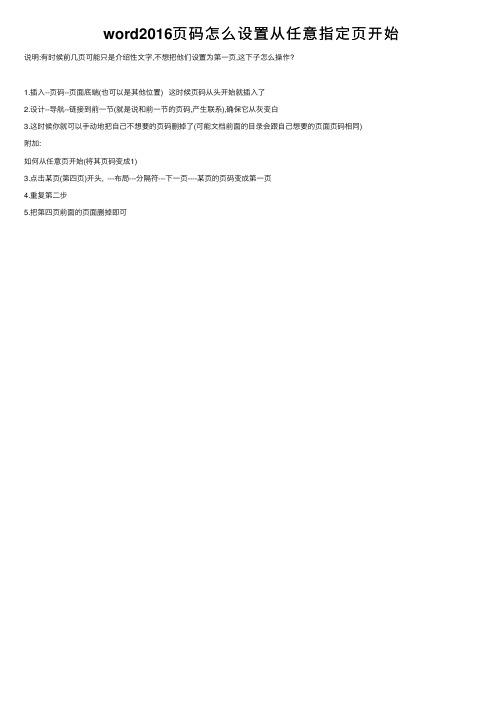
word2016页码怎么设置从任意指定页开始说明:有时候前⼏页可能只是介绍性⽂字,不想把他们设置为第⼀页,这下⼦怎么操作?
1.插⼊--页码--页⾯底端(也可以是其他位置) 这时候页码从头开始就插⼊了
2.设计--导航--链接到前⼀节(就是说和前⼀节的页码,产⽣联系),确保它从灰变⽩
3.这时候你就可以⼿动地把⾃⼰不想要的页码删掉了(可能⽂档前⾯的⽬录会跟⾃⼰想要的页⾯页码相同)
附加:
如何从任意页开始(将其页码变成1)
3.点击某页(第四页)开头, ---布局---分隔符---下⼀页----某页的页码变成第⼀页
4.重复第⼆步
5.把第四页前⾯的页⾯删掉即可。
如何页码设置——WORD文档中插入页码的问题

WORD文档中插入页码的问题一、页码从第二页开始1.选择“插入-页码”,打开“页码”对话框。
2.取消“首页显示页码”复选框中的对钩,然后单击“格式”按钮,打开“页码格式”对话框。
3.“起始页码”后的框中键入数字“0”。
4.按“确定”退出。
二、页码从任意页开始1.将光标定位于需要开始编页码的页首位置。
2.选择“插入-分隔符”,打开“分隔符”对话框,在“分隔符类型”下单击选中“下一页”单选钮。
3.选择“视图-页眉和页脚”,并将光标定位于页脚处。
4.在“页眉和页脚”工具栏中依次进行以下操作:①单击“同前”按钮,断开同前一节的链接。
②单击“插入页码”按钮,再单击“页码格式”按钮,打开“页码格式”对话框。
③在“起始页码”后的框中键入相应起始数字。
④单击“关闭”按钮。
三、页码不连续如“目录”与“正文”的页码均需单独排,可按以下步骤操作:1.将光标定位于需要开始重新编页码的页首位置。
2.选择“插入-分隔符”,打开“分隔符”对话框,在“分隔符类型”下单击以选中“下一页”复选钮。
3.选择“插入—页码”,打开“页码”对话框。
单击“格式”按钮,打开“页码格式”对话框。
4.“起始页码”后的框中键入数字“1”5.按“确定”退出。
四、页码每栏显示文档分栏后,按常规插入页码,只能实现一页一个页码。
如何实现每个分栏一个单独的页码呢?可以利用域的功能1.选择“视图-页眉和页脚”,并将光标定位于页脚处的左栏放页码的位置。
2.同时按下Ctrl+F9功能键,光标位置会出现一个带有阴影的“{ }”,这就是域的标志。
3.在“{ }”内输入“=”后,再同时按下Ctrl+F9功能键,在这次出现的花括号内输入“page”(表示插入“当前页”域代码)。
4.将光标移到内部一对花括号之后,输入“*2-1”,此时,在页脚处得到这样一行域代码:“{={page}*2-1}}”。
5.将光标停留在这个域代码上,按右键选择“更新域”,即可看到当前页左栏的页码。
word从第二页设置页码的两种方法

word从第二页设置页码的两种方法
word页码设置是很麻烦的,特别是写论文的时候,既要从第二页开始显示第一个页码,第一页还不能显示页码,那么下面就由店铺给大家分享下word从第二页设置页码的技巧,希望能帮助到您。
word从第二页设置页码方法一:
步骤一:首先鼠标光标移动到第一页末尾,然后在插入菜单中选择分隔符。
步骤二:然后在分隔符窗口中选择分节符类型为下一页,这样就会空一行到第二页,鼠标光标也跑到第二页的页首。
步骤三:然后选择插入菜单下的页码,如第一种方法,选择格式进入页码格式窗口,选中起始页码,然后确定保存就可以了。
步骤四:这时你可以看到第一页和第二页的页码都是一,将鼠标光标移动到第一页任意位置,在插入菜单页码选项中选择不现实首页页码就可以去除第一页的页码了。
word从第二页设置页码方法二:
步骤一:如果要设置从第二页开始显示页码,那么有一种很简单的方法,就是将首页页码隐藏,然后将起始页码设置为0,这样第一页的页码是0就被隐藏了,而从第二页开始页码就是1了。
步骤二:详细的操作方法是选择点击插入菜单中的页码。
步骤三:然后在页码设置窗口中去除首页显示页码的勾选,然后点击格式。
步骤四:然后在页码格式中设置起始页码为0,确定保存后退出就可以看到word页码从第二页开始,并且为1了。
- 1、下载文档前请自行甄别文档内容的完整性,平台不提供额外的编辑、内容补充、找答案等附加服务。
- 2、"仅部分预览"的文档,不可在线预览部分如存在完整性等问题,可反馈申请退款(可完整预览的文档不适用该条件!)。
- 3、如文档侵犯您的权益,请联系客服反馈,我们会尽快为您处理(人工客服工作时间:9:00-18:30)。
一、OFFICE 2007中
假如第1页无页码,第2页开始插入页码,起始页为1
1、将光标定位在第1页末尾处,点击“页面布局——(页面设置)分隔符——(分节符)下一页”
2、双击第2页的页脚处,进入页眉和页脚的编辑状态,点击工具栏中的“链接到前一条页眉”按钮,使其使其退出高亮状态。
3、点击“插入——页码——设置页码格式”,选择“起始页码”,并将其设置为“1”,然后点击“插入——页码——页面底端——普通数字2”即可。
向左转|向右转
追问
哪里有“工具栏中的“链接到前一条页眉”按钮”?
回答
我上传有图片,可能要等一会才能看到。
双击页脚,在窗口顶端会出现“页眉和页脚“工具栏,在”设计“——”导航“选项卡”—
—“链接到前一条页脚”,点击“链接到前一条页脚”如果是黄色
底纹,说明与前面是链接的,如果是无色底纹,则取消了与前一节的链接。
评论(27)|
二、OFFICE 2003中
Word 2003 中如何从第二页开始插入页眉页脚和页码!!
1.将鼠标定位到第一页的末尾,点击“插入”——>“分隔符”——>“下一页”。
2.此时,鼠标定位到第二页的开始,点击“视图”——>“页眉和页脚",此时鼠标定位到第二页的页眉处,点击出来的“页眉和页脚”工具栏中的“链接到前一个”,将其取消,然后可以输入所需的页眉。
3.将鼠标定位到第二页的页脚处,同样首先点击工具栏中的“链接到前一个”,将其取消,然后,需要点击“设置页码格式”,选择“页码编辑”中的“起始页码”,将其设置为1,确定;最后点击工具栏上的“插入页码”即可!!
删除页眉线的方法
插入页眉后在其底部加上一条页眉线是默认选项。
如果不需要,可自行删除。
方法是:进入页眉和页脚视图后,将页眉上的内容选中,然后单击格式·边框和底纹。
在边框选项卡设置选项区中选中无,再单击确定即可。
添加页码
Microsoft Word 提供了以下两种添加页码的方法。
使用其中任何一种方法,均可使页码出现在页面顶部和底部的页眉和页脚区。
1.为页眉和页脚添加基础页码
1)单击“插入”菜单中的“页码”命令。
2)在“位置”框中,指定是将页码打印于页面顶部的页眉中还是页面底部的页脚中。
3)在“对齐方式”框中指定页码相对页边距的左右,是左对齐、居中还是右对齐;或是相对于页面装订线的内侧或外侧对齐。
4)如果您不希望页码出现在首页,可清除“首页显示页码”对话框。
5)选择其他所需选项。
2.添加页码和其他信息,如日期和时间
1)在“视图”菜单上,单击“页眉和页脚”命令。
2)如果要将页码置于页面底部,请单击“页眉和页脚”工具栏上的“在页眉和页脚间切换”。
3)在“页眉和页脚”工具栏上,单击“插入页码”。
4)选择其他所需选项。
注意:页码会自动插入到页眉或页脚的左边距上。
若要将页码移动到中间或右边,在“页眉和页脚”视图中,在页码前单击,然后按Tab。
删除页码
1.单击“视图”菜单中的“页眉和页脚”命令。
2.如果您将页码放置在页面底部,请在“页眉和页脚”工具栏上单击“在页眉和页脚间切换”。
3选定一个页码。
如果页码是使用“插入”菜单中的“页码”命令插入的,则应同时选定页码周围的图文框。
4按Delete。
注释:
1)Microsoft Word 将自动删除整篇文档的页码。
如果要删除文档中
某一部分的页码,就必须将文档分节,并断开节之间的连接。
2)如果文档首页页码不同,或奇、偶页的页眉或页脚不同,就必须
分别删除不同的页眉或页脚。
